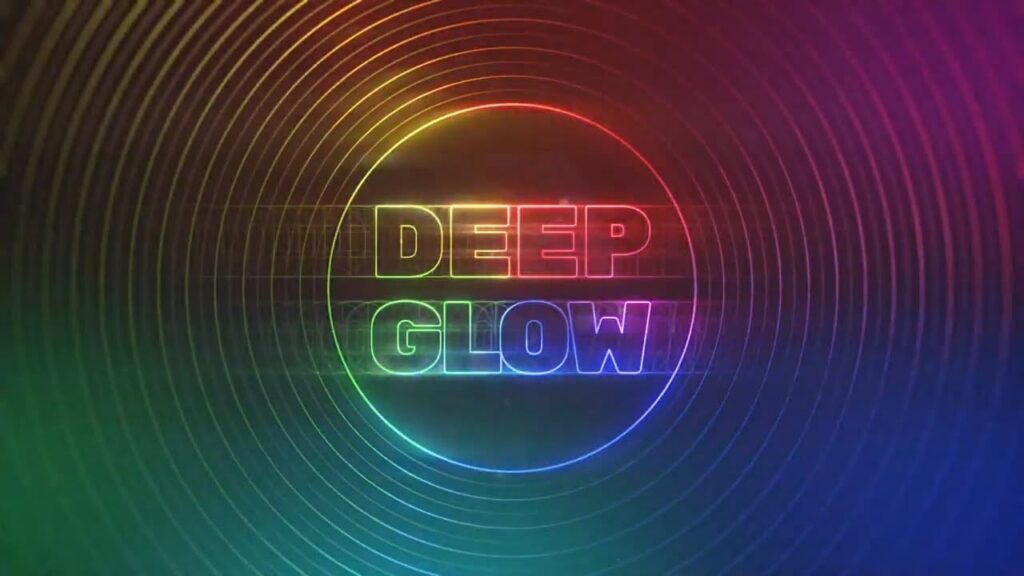Optical Flares Plug-Inでできること
After Effectsで定番のレンズフレアプラグイン、Video Copilot社のOptical Flares Plug-Inは"はじめて購入するプラグイン"の定番です。
残念ながらOptical Flaresはデモ版のないプラグインです。今回はOptical Flareの購入を検討するユーザーや今後After Effectsプラグインを導入を検討するユーザー向けにOptical Flaresの概要を解説します。
UI
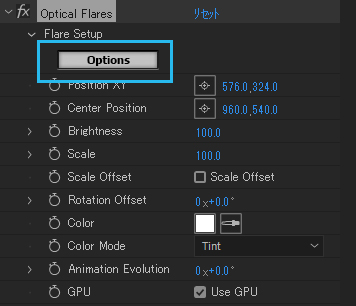
Optical Flaresを平面に適用したらエフェクトコントロールを開きます。
続いてFlare Setup > OptionsをクリックしてUIを起動します。
Optionをクリックすると独自UIが起動してここからレンズフレアをデザインします。
Pro Flares Bundleなど、Optical Flaresとプリセットのバンドルは便利ですが、Optical Flaresの単品でもプリセットが付属するためスクラッチからレンズフレアをデザインする必要はありません。
PRESET BROWSERからプリセットを開いてサムネイルをクリックするとPreview画面でレンズフレアが切り替わります。Preview上で左クリックしながらマウスを動かせばレンズフレアの光源位置も動きます。
用途
様々な用途で活用できる汎用性の高さと適用するだけで一気に見栄えが良くなるクオリティを兼ね備えるため、Optical Flaresははじめて購入するAfter Effectsプラグインとして選ばれています。利用用途もタイトル制作や実写合成、モーショングラフィックスと幅広く活用することができます。
タイトル
タイトルにレンズフレアを加えるだけで印象がガラッと変わります。
実写
フッテージの光源にレンズフレアを乗せる演出もOptical Flares定番の利用方法です。
モーショングラフィックス
Optical Flaresはモーショングラフィックスにも欠かせません。
Optical Flares日本語チュートリアル
歴史の長いプラグイン且つユーザー数が多いこともあり、Optical Flaresは日本語チュートリアルがたくさんあります。